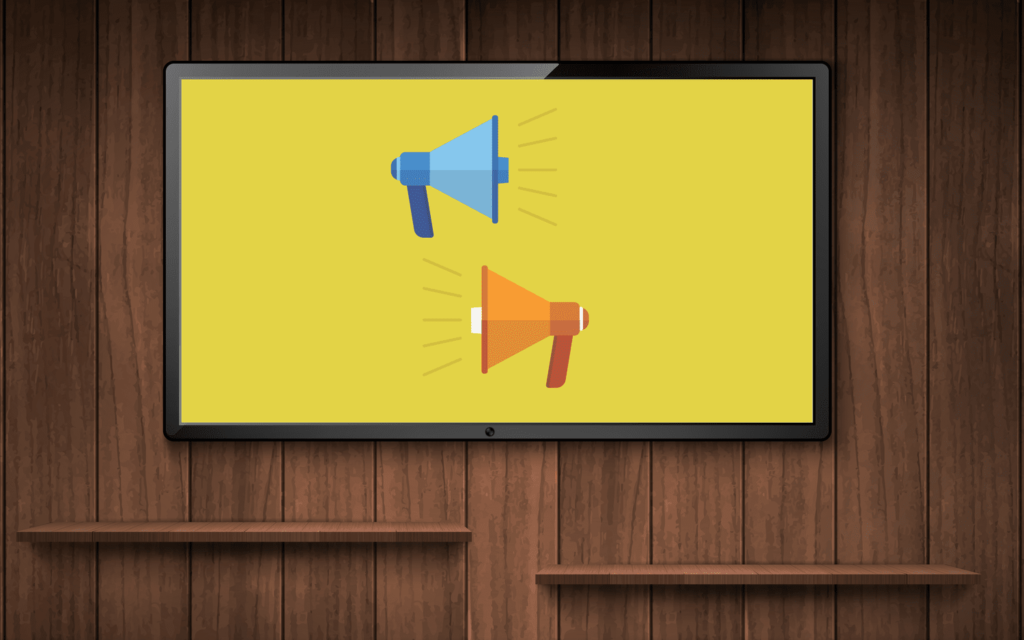
Pokud se zvuk Chromecastu přerušovaně vypíná, můžete se pokusit zvuk znovu spustit pomocí několika kroků. A protože se mohou vyskytnout různé problémy, nabídneme různá řešení.
Tento průvodce odstraňováním problémů popisuje, co dělat, když v Chromecastu není slyšet žádný zvuk. Pokud se děje něco jiného, doporučujeme jiného průvodce. Například chyba Chromecastu „Source Not Supported“ nebo Chromecast, který neustále padá, jsou různé příznaky a vyžadují jiný přístup.
Proč při používání Chromecastu není slyšet žádný zvuk?
Odstraňování problémů s Chromecastem bez zvuku může být obtížné, protože problém může spočívat na jednom z mnoha míst. Zde jsou hlavní důvody, proč není slyšet zvuk:
- Zařízení je ztlumeno
- Kabel nebo port je špatný
- Software je zastaralý (nebo dochází k závadě/konfliktu)
- Samotný Chromecast selhává
Jak získám zvuk prostřednictvím Chromecastu?
Stejně jako většina streamovacích zařízení, která se zapojují přímo do televizoru, poskytuje Chromecast zvuk prostřednictvím HDMI. Pokud jej k displeji připojíte kabelem HDMI, bude přenášet obraz a zvuk. Tento průvodce odstraňováním problémů se vztahuje na Chromecasty, které poskytují zvuk a video, nikoli Chromecast Audio nebo zařízení s vestavěným Chromecastem. Pokud však máte jedno z těchto jiných zařízení, mohou se vám některé z těchto nápadů stále hodit.
Jak opravit, že zvuk Chromecastu nefunguje
Než si koupíte nový Chromecast nebo se rozhodnete pro alternativní streamovací zařízení, projděte si tyto jednoduché tipy a zjistěte, zda některý z nich znovu zprovozní zvuk.
-
Zvyšte zvuk na zařízení, ze kterého a do kterého odesíláte. Pokud například odesíláte film z telefonu do televize, ujistěte se, že je hlasitost telefonu i televize zvýšená. Může to znít jako samozřejmý krok, ale i když je hlasitost televizoru maximální, možná jste ztlumili hlasitost Chromecastu z telefonu, aniž byste si to uvědomovali. Chcete-li to vyzkoušet, nejprve otevřete aplikaci, ze které se pokoušíte odesílat, a pomocí tlačítek hlasitosti ji zvyšte.
-
Přepněte na jiný vstup na televizoru (tj. ne ten, který používá Chromecast), abyste ověřili, že hlasitost televizoru funguje samostatně. Zbytek těchto kroků nebude mít smysl dokončit, pokud problém se zvukem spočívá v některém z vašich dalších zařízení. Použijte dálkový ovladač Vstup nebo jakkoli se tato funkce nazývá na dálkovém ovladači, pro přepnutí do režimu TV nebo jiného vstupu s jiným připojeným zařízením (Xbox, Roku atd.).
-
Dokončete znovu krok 2, ale tentokrát se zařízením, které provádí lití. Pokud například odesíláte z Chromu na počítači, zcela se odpojte od Chromecastu, restartujte Chrome a zkuste přehrát zvuk bez funkce odesílání. Vzhledem k tomu, že jste již potvrdili, že je hlasitost na zařízení pro odesílání i na přijímacím zařízení zvýšena a televizor může poskytovat zvuk kromě Chromecastu, musíte zajistit, aby zařízení provádějící odesílání fungovalo samo o sobě.
Pokud zjistíte, že problémy má váš počítač, nikoli Chromecast, zde je návod, jak opravit počítač bez zvuku. Podobně zde je návod, jak opravit iPhone bez zvuku a opravit Android bez zvuku. Možná budete muset opravit soundbar, který nefunguje. Bez ohledu na to, pokud za to nemůže Chromecast, budete muset místo toho postupovat podle některého z těchto dalších průvodců odstraňováním problémů.
-
Nyní, když víte, že odesílající a přijímající zařízení mají funkční zvuk, restartujte aplikaci, která odesílání provádí. Ať už jde o Netflix nebo YouTube v telefonu nebo Chrome v počítači, problém se zvukem může být dočasnou chybou, která je opravena restartem. Přinuťte jej zavřít, počkejte několik sekund a poté jej znovu spusťte a pokuste se jej vrhnout znovu.
Potřebovat pomoc? Jak zavřít aplikace v systému Android. Jak zavřít aplikace na iPhone. Jak zavírat aplikace na Macu. Jak zavřít aplikace v systému Windows.
-
Restartujte všechna tři zařízení – telefon nebo počítač, který spustil odesílání, televizor nebo projektor, u kterého došlo k problému se zvukem, a samotný Chromecast.
-
V aplikaci Home vyberte zařízení a klepněte na třítečkové menu > Restartujte. Google má pokyny, jak restartovat Chromecast z aplikace Home, ale může být jednodušší jej na chvíli odpojit.
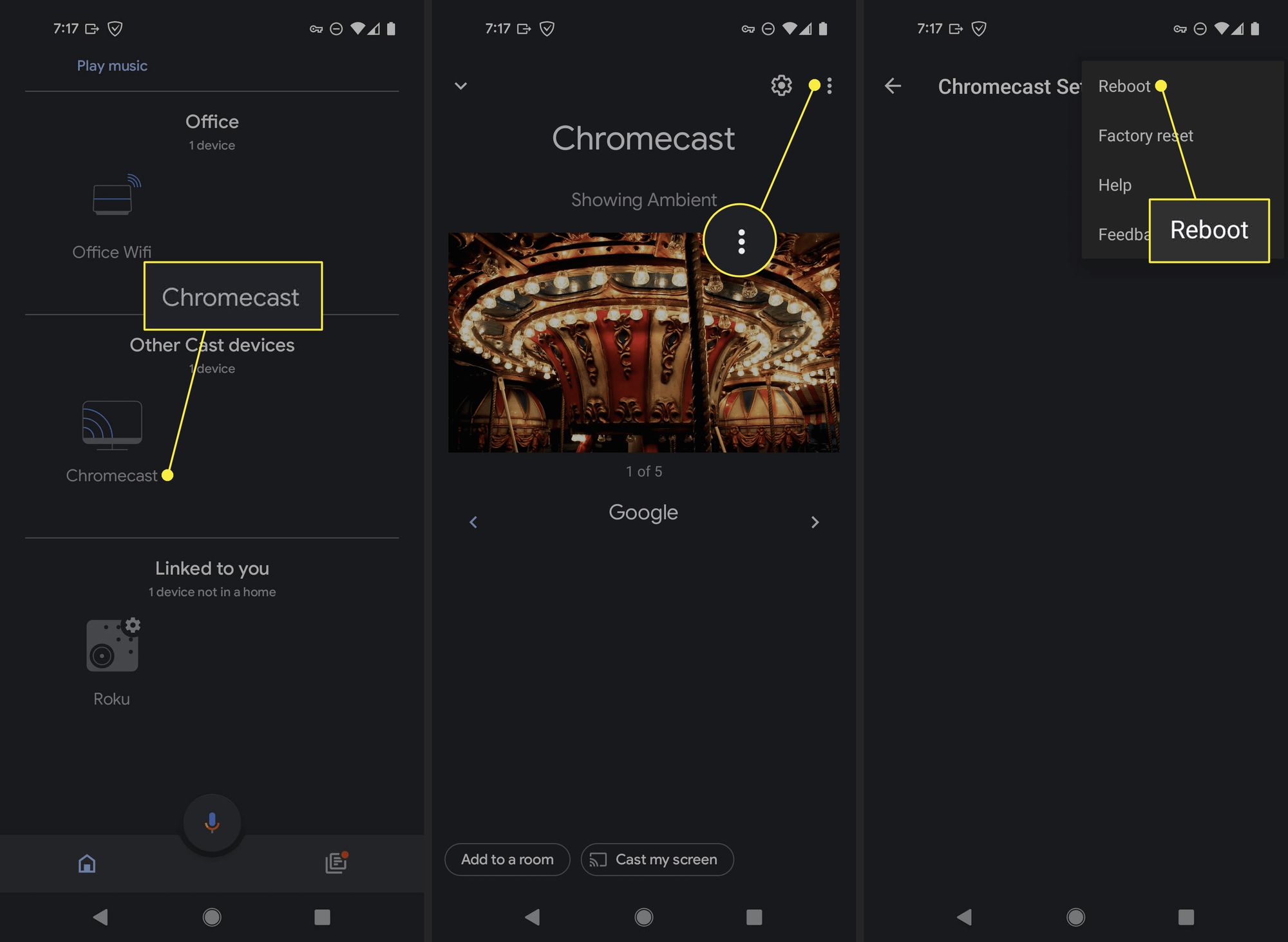
-
Aktualizujte Chromecast. Předchozí krok mohl spustit kontrolu aktualizací automaticky po restartu, ale pokud ne, aktualizujte Chromecast ručně. Za problém se zvukem může být způsoben zastaralý nebo chybný firmware.
-
Vyhledejte aktualizaci pro konkrétní aplikaci, která vám způsobuje potíže. Samotná aplikace by mohla trpět chybou, která ovlivňuje zvukový výstup Chromecastu. Pokud aktualizace není k dispozici, můžete zkusit aplikaci přeinstalovat.
-
Resetujte Chromecast. Firmware se přeinstaluje od začátku. Je to vaše poslední možnost, jak tento problém vyřešit, pokud se týká softwaru.
-
Zapojte Chromecast do jiného portu HDMI na televizoru/projektoru. Z jakéhokoli důvodu se může vyskytnout konkrétní problém s portem, který používáte, který je v rozporu se schopností Chromecastu nebo TV komunikovat zvuk.
Pokud alternativní port není řešením, ověřte funkčnost portu připojením jiného zařízení HDMI. Pokud žádné z vašich ostatních zařízení nefunguje žádný portů, ale víte, že zařízení fungují správně, pak je zde problém s TV. Můžete to znovu ověřit připojením Chromecastu k úplně jiné televizi.
-
Kontaktujte Google. Google může být schopen potvrdit, že problém, který máte, je dosud nevyřešený softwarový problém, nebo možná máte nárok na náhradní zařízení (za předpokladu, že je dostatečně nové).
FAQ
-
Jak připojím Chromecast k prostorovému zvuku?
Po připojení Chromecastu k televizi otevřete aplikaci Google Home, vyberte své zařízení a klepněte na Nastavení > Nastavení zvuku > Prostorový zvuk.
-
Jak mohu poslouchat Chromecast se sluchátky?
Chcete-li používat sluchátka s Chromecastem, přejděte na Nastavení > Dálkové ovladače a příslušenství > Spárujte dálkový ovladač nebo příslušenství. V závislosti na vašem modelu možná budete muset k nastavení sluchátek použít aplikaci třetí strany.
-
Jak opravím zpoždění zvuku Chromecastu?
Zpoždění zvuku Chromecastu je obvykle způsobeno problémy se sítí, problémy s připojením zařízení nebo latencí reproduktorů. Zkuste optimalizovat router, snížit kvalitu streamování nebo použít kabelové ethernetové připojení. Pokud máte stále problémy, upravte Korekce zpoždění skupiny v nastavení Chromecastu v aplikaci Google Home.
-
Jak opravím dálkové ovládání Google Chromecast?
Chcete-li resetovat dálkové ovládání Chromecastu, vyjměte baterie a podržte tlačítko Domov při opětovném vkládání baterií. Počkejte, až se LED rozsvítí, a poté tlačítko uvolněte. Pokud vidíte a Spusťte párování stiskněte a podržte Zadní+Domov dokud kontrolka LED nezačne blikat.